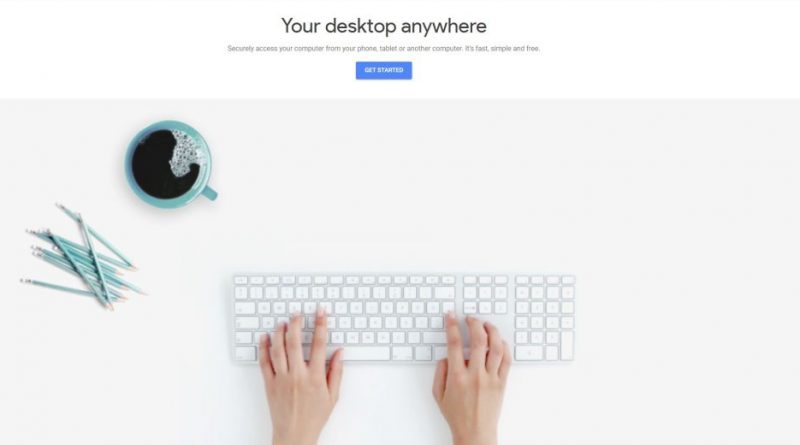Revisão da Área de trabalho remota do Chrome: um aplicativo simples de área de trabalho remota, melhor para uso pessoal. Reveja
O acesso à área de trabalho remota pode ser extremamente útil para uma variedade de empresas, e a Área de trabalho remota do Chrome é um dos aplicativos mais populares do mercado. Dito isto, devido às suas limitações, é mais adequado para uso pessoal do que comercial. No entanto, vale a pena considerar se você está procurando o melhor software de desktop remoto gratuito.
Em nossa análise da Área de trabalho remota do Chrome, examinamos de perto os recursos do programa e comparamos com a concorrência. Embora algumas opções pagas ofereçam alguns recursos adicionais, a conveniência e acessibilidade do Chrome provavelmente a tornam a melhor ferramenta gratuita para acesso à área de trabalho remota.
Área de trabalho remota do Chrome: planos e preços
A Área de trabalho remota do Chrome é totalmente gratuita e não há vantagens, assinaturas ou outros tipos de conteúdo premium. Você será solicitado a acessar sua conta do Google para configurar o acesso à área de trabalho remota.

O programa está disponível como uma extensão do Chrome e, portanto, pode ser usado em qualquer computador que suporte o Chrome. Você pode emparelhar o computador de destino com outro computador ou com um dispositivo móvel executando iOS ou Android.
Área de trabalho remota do Chrome: recursos e utilitários
A Área de trabalho remota do Chrome fornece vários recursos úteis que simplificam a experiência e permitem a funcionalidade entre dispositivos. Embora o uso de uma área de trabalho de outro local possa apresentar alguns problemas logísticos, a Área de trabalho remota do Chrome facilita a evitar os problemas mais comuns.

Por exemplo, se você estiver usando um dispositivo móvel, poderá alternar para o modo teclado ou trackpad usando o botão de menu no canto inferior esquerdo. O aplicativo também inclui opções de menu dedicadas para Ctrl-Alt-Del e Print Screen.
Testamos o Chrome Remote Desktop acessando um iMac 2015 por meio de um iPhone SE. Infelizmente, faltavam ao aplicativo teclas críticas como Comando, Controle e Opção, então muitos atalhos importantes do teclado estavam simplesmente indisponíveis.
Por outro lado, você poderá usar o computador remotamente sem problemas em outro desktop ou laptop. Você pode reconfigurar os mapeamentos de teclas, desde que ambos os dispositivos possuam um teclado físico. Dito isto, a Área de trabalho remota do Chrome não permite transferir arquivos entre dispositivos.
Há também uma opção para o Suporte remoto, que fornece aos usuários remotos um código único para acessar uma área de trabalho, a fim de solucionar problemas. Isso permite que os profissionais de TI resolvam rapidamente os problemas sem estar fisicamente presentes ou receber acesso contínuo
Área de trabalho remota do Chrome: instalação
Para configurar a Área de trabalho remota do Chrome, comece baixando a extensão do navegador no computador que você deseja acessar. Você pode encontrar a extensão na Chrome Web Store. Após a instalação, você poderá usar os recursos da área de trabalho remota por meio de um botão no canto superior direito (ao lado do ícone de favoritos).

Depois que a extensão estiver instalada, você só precisará digitar o nome da área de trabalho junto com um PIN para começar a acessar o computador remotamente. Lembre-se de que pode ser necessário ajustar as permissões para conceder acesso a dispositivos remotos.
Obviamente, você deve instalar a Área de trabalho remota do Chrome nos dispositivos que deseja usar para acessar sua área de trabalho. Você poderá visualizar todos os dispositivos remotos do aplicativo para computador ou dispositivo móvel, desde que todos os dispositivos estejam conectados à mesma conta.
Área de trabalho remota do Chrome: interface e desempenho
A Área de trabalho remota do Chrome é altamente responsiva, com apenas um pequeno atraso, desde que você esteja usando uma conexão forte à Internet. Em nossos testes, o dispositivo remoto estava consistentemente dentro de um quarto de segundo da tela original. Toda a experiência é extremamente suave e os vídeos parecem quase idênticos nas duas telas.

O programa em si tem um toque minimalista, com apenas algumas funções e menus. No aplicativo de desktop, por exemplo, as únicas opções são editar o nome e o PIN do seu computador, conectar-se ao suporte remoto e solicitar ajuda. Como é executado no Google Chrome, você não poderá usá-lo em nenhum outro navegador.
Área de trabalho remota do Chrome: segurança
A Área de trabalho remota do Chrome exige um PIN sempre que você tenta acessar um dispositivo remotamente. Você pode definir e alterar os PINs para cada dispositivo individual. Os PINs devem ter pelo menos seis caracteres, mas precisam conter apenas números.
Para suporte remoto, o aplicativo fornece um código de acesso único que expira após a primeira conexão. Os usuários são solicitados a confirmar que ainda desejam compartilhar sua tela a cada 30 minutos.
Área de trabalho remota do Chrome: Suporte
Para acessar a Central de Ajuda, clique em “Ajuda” no aplicativo para computador ou celular. Esta página oferece um guia simples para configurar o acesso remoto, compartilhar seu computador ou remover o aplicativo.

Se você ainda estiver com problemas, também pode pesquisar na Comunidade de Ajuda por problemas semelhantes ou postar sua própria pergunta. Embora haja uma opção para enviar comentários sobre a própria Central de Ajuda, não há como entrar em contato diretamente com o Google para obter suporte individual. Felizmente, a maioria das postagens da comunidade recebe pelo menos algumas respostas úteis.
Área de trabalho remota do Chrome: veredicto final
A Área de trabalho remota do Chrome oferece excelente desempenho e acessibilidade e funciona bem para acessar uma área de trabalho remota no Mac, Windows e Linux. Embora o aplicativo para dispositivos móveis não forneça a mesma funcionalidade, ainda é uma maneira decente de acessar uma área de trabalho remotamente. A ferramenta Suporte remoto adapta perfeitamente a Área de trabalho remota do Chrome para contextos de suporte.
Por outro lado, a falta de recursos como transferências de arquivos de arrastar e soltar, impressão remota e bate-papo ao vivo entre dispositivos torna o aplicativo substancialmente menos eficiente em alguns casos de uso. Além disso, você não poderá acessar o suporte ao vivo se tiver algum problema. No geral, a Área de trabalho remota do Chrome é uma opção simples e direta, mas faltam vários recursos críticos em vários contextos comerciais.
Área de trabalho remota do Chrome: a competição
A principal vantagem do Chrome Remote Desktop em relação a alternativas comparáveis é seu custo e conveniência gratuitos. Você pode compartilhar sua área de trabalho em alguns segundos através do Chrome e acessá-la em uma ampla variedade de dispositivos usando sua conta do Google existente. Dito isso, faltam alguns dos principais recursos disponíveis nas soluções pagas.
O RemotePC, por exemplo, oferece planos para empresas de US $ 187 e US $ 374 por ano. Permite transferências de arquivos de arrastar e soltar entre computadores host e clientes, e os usuários podem imprimir documentos armazenados na área de trabalho remota sem transferi-los para o computador que estão usando fisicamente. Como muitas outras soluções pagas, o RemotePC também oferece suporte 24 horas por dia, 7 dias por semana, para ajudar a solucionar problemas do aplicativo e resolver quaisquer problemas.
Para saber mais sobre a concorrência do Chrome Remote Desktop, leia nosso Melhor software de desktop remoto guia.
Source link